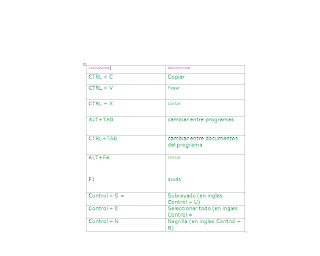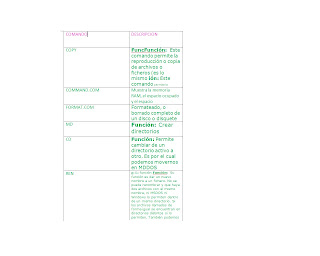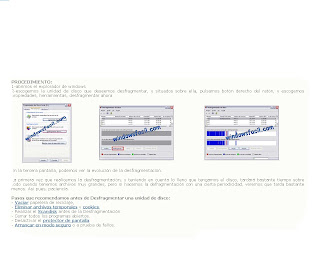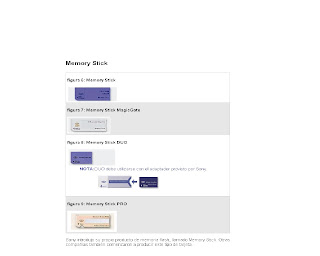CONSEPTO DE RED INFORMATICA
Una red es un sistema donde los elementos que lo componen (por lo general ordenadores) son autónomos y están conectados entre sí por medios físicos y/o lógicos y que pueden comunicarse para compartir recursos. Independientemente a esto, definir el concepto de red implica diferenciar entre el concepto de red física y red de comunicación.
CONSEPTO DE PROTOCOLO DE RED
El Protocolo de red o también Protocolo de Comunicación es el conjunto de reglas que especifican el intercambio de datos u órdenes durante la comunicación entre las entidades que forman parte de una red.
ESTANDARES DE RED
ETTHERNET:
es un estándar de redes de computadoras de área local con acceso al medio por contienda CSMA/CD. El nombre viene del concepto físico de ether. Ethernet define las características de cableado y señalización de nivel físico y los formatos de tramas de datos del nivel de enlace de datos del modelo OSI.
TOKEN RING:
es una arquitectura de red desarrollada por IBM en los años 1970 con topología lógica en anillo y técnica de acceso de paso de testigo. Token Ring se recoge en el estándar IEEE 802.5. En desuso por la popularización de Ethernet; Actualmente no es empleada en diseños de redes.
WI- FI : es un sistema de envío de datos sobre redes computacionales que utiliza ondas de radio en lugar de cables, además es una marca de la Wi-Fi Alliance (anteriormente la WECA: Wireless Ethernet Compatibility Alliance), la organización comercial que adopta, prueba y certifica que los equipos cumplen los estándares 802.11.FI:
BLUETOOTH:
es una especificación industrial para Redes Inalámbricas de Área Personal (WPANs) que posibilita la transmisión de voz y datos entre diferentes dispositivos mediante un enlace por radiofrecuencia en la banda ISM de los 2,4 GHz.
http://es.wikipedia.org/wiki/Bluetooth
REQUERIMIENTOS PARA CONECTARSE A UNA RED
una computadora:
PC con procesador 386
Mbytes de RAM
Disco duro con 20 Mbytes de espacio libre.
Windows 3.1, Windows 95
Un software SLIP/PPP-TCP/IP.
Un módem compatible Hayes conectado a la red telefónica básica con una velocidad mínima de 9600 bps .
una tarjeta RDSI o adaptador terminal conectado a ese tipo de línea
tarjeta SVGA y puerto de comunicaciones con chip UART 16550
Un proveedor de acceso
PROVEEDOR DE SERVICIOS
NEXTEL, COX, TELMEX, MULTI CABLE, CABLE MAS,
MODEM:
MEDIO DE TRANSMISION:
CLASIFICACION:
PAN:
es una red de computadoras para la comunicación entre distintos dispositivos (tanto computadoras, puntos de acceso a internet, teléfonos celulares, PDA, dispositivos de audio, impresoras) cercanos al punto de acceso. Estas redes normalmente son de unos pocos metros y para uso personal, así como fuera de ella.
LAN:
es la interconexión de varios ordenadores y periféricos. Su extensión está limitada físicamente a un edificio o a un entorno de 200 metros o con repetidores podríamos llegar a la distancia de un campo de 1 kilómetro. Su aplicación más extendida es la interconexión de ordenadores personales y estaciones de trabajo en oficinas, fábricas, etc., para compartir recursos e intercambiar datos y aplicaciones. En definitiva, permite que dos o más máquinas se comuniquen.
MAN:
es una red de alta velocidad (banda ancha) que dando cobertura en un área geográfica extensa, proporciona capacidad de integración de múltiples servicios mediante la transmisión de datos, voz y vídeo, sobre medios de transmisión tales como fibra óptica y par trenzado (MAN BUCLE), la tecnología de pares de cobre se posiciona como una excelente alternativa para la creación de redes metropolitanas, por su baja latencia (entre 1 y 50ms), gran estabilidad y la carencia de interferencias radioeléctricas, las redes MAN BUCLE, ofrecen velocidades de 10Mbps, 20Mbps, 45Mbps, 75Mbps, sobre pares de cobre y 100Mbps, 1Gbps y 10Gbps mediante Fibra Óptica.
WAN:
es un tipo de red de computadoras capaz de cubrir distancias desde unos 100km hasta unos 1000 km, dando el servicio a un país o un continente. Un ejemplo de este tipo de redes sería RedIRIS, Internet o cualquier red en la cual no estén en un mismo edificio todos sus miembros (sobre la distancia hay discusión posible). Muchas WAN son construidas por y para una organización o empresa particular y son de uso privado, otras son construidas por los proveedores de Internet (ISP) para proveer de conexión a sus clientes.
http://es.wikipedia.org/wiki/Red_de_computadoras
TIPOS DE CONEXION
GUIADOS:
ADSL (Asymmetric Digital Subscriber Line o Línea de Abonado Digital Asimétrica) es una tecnología que, basada en el par de cobre de la línea telefónica normal, la convierte en una línea de alta velocidad. Permite transmitir simultáneamente voz y datos a través de la misma línea telefónica.
CABLE: Normalmente se utiliza el cable coaxial que también es capaz de conseguir tasas elevadas de transmisión pero utilizando una tecnología completamente distinta. En lugar de establecer una conexión directa, o punto a punto, con el proveedor de acceso, se utilizan conexiones multipunto, en las cuales muchos usuarios comparten el mismo cable.
Las principales consecuencias del uso de esta tecnología son:
Redes Inalámbricas
Las redes inalámbricas o wireless son una tecnología normalizada por el IEEE que permite montar redes locales sin emplear ningún tipo de cableado, utilizando infrarrojos u ondas de radio a frecuencias desnormalizadas (de libre utilización).
Están compuestas por dos elementos:
El LMDS (Local Multipoint Distribution System) es un sistema de comunicación de punto a multipunto que utiliza ondas radioelétricas a altas frecuencias, en torno a 28 ó 40 GHz. Las señales que se transmiten pueden consistir en voz, datos, internet y vídeo.
Este sistema utiliza como medio de transmisión el aire para enlazar la red troncal de telecomunicaciones con el abonado. En este sentido, se configura un nuevo bucle de abonado, con gran ancho de banda, distinto al tradicional par de hilos de cobre que conecta cada terminal doméstico con la centralita más próxima.
NO GUIADOS
INFRARROJO:
se enlazan transmisores y receptores que modulan la luz infrarroja no coherente. Deben estar alineados directamente o con una reflexión en una superficie. No pueden atravesar las paredes. Los infrarrojos van desde 300 GHz hasta 384THz.
MICROONDAS:
Microondas terrestres: se utilizan antenas parabólicas con un diámetro aproximado de unos tres metros. Tienen una cobertura de kilómetros, pero con el inconveniente de que el emisor y el receptor deben estar perfectamente alineados. Por eso, se acostumbran a utilizar en enlaces punto a punto en distancias cortas. En este caso, la atenuación producida por la lluvia es más importante ya que se opera a una frecuencia más elevada. Las microondas comprenden las frecuencias desde 1 hasta 300 GHz.
Microondas por satélite: se hacen enlaces entre dos o más estaciones terrestres que se denominan estaciones base. Elsatélite recibe la señal (denominada señal ascendente) en una banda de frecuencia, la amplifica y la retransmite en otra banda (señal descendente). Cada satélite opera en unas bandas concretas. Las fronteras frecuenciales de las microondas, tanto terrestres como por satélite, con los infrarrojos y las ondas de radio de alta frecuencia se mezclan bastante, así que pueden haber interferencias con las comunicaciones en determinadas frecuencias.
SATELITE:
La conexión a Internet vía satélite cubre cualquier punto del planeta, por eso es la opción que se suele utilizar en aquellos sitios donde la conexión a Internet no esta disponible por vía terrestre. Como otros servicios vía satélite necesita de una instalación mínima, incluida la antena parabólica.
BLUETOOTH:
es una especificación industrial para Redes Inalámbricas de Área Personal (WPANs) que posibilita la transmisión de voz y datos entre diferentes dispositivos mediante un enlace por radiofrecuencia en la banda ISM de los 2,4 GHz. Los principales objetivos que se pretenden conseguir con esta norma son:
TOPOLOGIA:
es el estudio de aquellas propiedades de los cuerpos geométricos que permanecen inalteradas por transformaciones continuas.[1] Es una disciplina matemática que estudia las propiedades de los espacios topológicos y las funciones continuas. La Topología se interesa por conceptos como proximidad, número de agujeros, el tipo de consistencia (o textura) que presenta un objeto, comparar objetos y clasificar, entre otros múltiples atributos donde destacan conectividad, compacidad, metricidad o metrizabilidad, etcétera.
BUS:
Consiste en un cable con un terminador en cada extremo del que se "cuelgan" todos los elementos de una red. Todos los Nodos de la Red están unidos a este cable. Este cable recibe el nombre de "Backbone Cable". Tanto Ethernet como LocalTalk pueden utilizar esta topología
ANILLO as estaciones están unidas unas con otras formando un círculo por medio de un cable común. El último nodo de la cadena se conecta al primero cerrando el anillo. Las señales circulan en un solo sentido alrededor del círculo, regenerándose en cada nodo. Con esta metodología, cada nodo examina la información que es enviada a través del anillo. Si la información no está dirigida al nodo que la examina, la pasa al siguiente en el anillo. La desventaja del anillo es que si se rompe una conexión, se cae la red completa
ESTRELLA:
Los datos en estas redes fluyen del emisor hasta el concentrador, este realiza todas las funciones de la red, además actúa como amplificador de los datos.
ARBOL:
Esta estructura se utiliza en aplicaciones de televisión por cable, sobre la cual podrían basarse las futuras estructuras de redes que alcancen los hogares. También se ha utilizado en aplicaciones de redes locales analógicas de banda ancha.
DIRECCIONALIDAD DE DATOS
se refiere a la orientación química de punta a punta de un solo filamento de
ácido nucleico. La convención química de nombrar los átomos de carbono en el pentosa de los nucleótidos numéricamente le confiere los nombres de extremo 5' y extremo 3' (pronunciados generalmente "extremo cinco prima" y "extremo tres prima" respectivamente SIMPLEX:
Es aquel en el que una estación siempre actúa como fuente y la otra siempre como colector. este método permite la transmisión de información en un único sentido.
HALF DUPLEX :
En el que dos estaciones A y B, actúan como fuente y colector, transmitiendo y recibiendo información simultáneamente. permite la transmisión en ambas direcciones y de forma simultánea. Por ejemplo una conversación telefónica.
FULL DUPLEX:
La transmisión half-duplex (hdx) permite transmitir en ambas direcciones; sin embargo, la transmisión puede ocurrir solmente en una dirección a la vez. Tamto transmisor y receptor comparten una sola frecuencia. Un ejemplo típico de half-duplex es el radio de banda civil (CB) donde el operador puede transmitir o recibir, no pero puede realizar ambas funciones simultaneamente por el mismo canal. Cuando el operador ha completado la transmisión, la otra parte debe ser avisada que puede empezar a transmitir (e.g. diciendo “cambio”).
http://www.mitecnologico.com/Main/ModosDeTransmisionSimplexHalfDuplexYFullDuplex
ANCHO DE BANDA:
INSTALAR UNA RED LAN
Primero: cada computadora debe poseer una tarjeta de red, ojalá de clase Ethernet 10/100, te sugiero la D-Link Ethernet, me ha dado excelentes resultados. Obviamente cada tarjeta debe encontrarse instalada en el sistema.(usar disco de instalación) Segundo: Debes comprar cable UTP categoría 5 (Conocido como par trenzado), este a mi parecer tiene excelente relación calidad/costo. Tercero: Debes comprar conectores RJ-45 de ocho pines. Cada computadora lleva 2 conectores. Cuarto: Debes comprar una consola conocida como concentrador o HUB, existen de 4 bocas, de 8 bocas, etc. En este caso, debes comprar una de 8 bocas. (El Hub NO debe ser con conexión USB, sino RJ-45) Quinto: En ambos conectores, mirados desde atrás, de izquierda a derecha, los colores a utilizar deben ser: Pin1 : blanco-verde Pin2 : verde Pin3 : blanco-naranja Pin4 : azul Pin5 : blanco-azul Pin6 : naranja Pin7 : blanco-cafe Pin8 : cafe Configuración: Con respecto a este tema, debes ingresar a la configuración del entorno de red, y establecer las siguientes propiedades. 1) Cliente para redes Microsoft. 2) Protocolos a utilizar : Netbeui y compatible con IPX/SPX. 3) Compartir impresoras y archivos. 4) Cada PC debe tener un nombre distinto, pero deben pertenecer al mismo grupo de trabajo. 5) Para saber si las tarjetas de red y las conexiones están bien hechas, basta que enciendas el hub, conectes el cable al hub y al PC y luego enciendas el PC, la luz verde del HUB y de la tarjeta de red debería encender. Si es así y se te genera algún problema es porque hay algún error en la configuración. Luego, comparte alguna carpeta de cada computadora y reinicia cada PC.
INSTALACION DE TARJETAS :
Para conectar dos ordenadores en red de área local Ethernet es necesario instalar una tarjeta de red en cada uno de ellos, habilitar la configuración correspondiente y realizar la conexión física con un cable cruzado.Si son más de 2 PC los cables de red local necesarios son normales, y además se necesita un hub o switch.En este reportaje fotográfico vamos a tratar fundamentalmente la instalación o montaje de una tarjeta o placa de red, cuyo precio de adquisición en el mercado es de 17 euros.Además, mostramos algunos detalles sobre los cables de red LAN, tanto normales como cruzados.
TIPOS
Token Ring [editar]
Las tarjetas para red Token Ring han caído hoy en día casi en desuso, debido a la baja velocidad y elevado costo respecto de Ethernet. Tenían un conector DE-9. También se utilizó el conector RJ-45 para las NICs (tarjetas de redes) y los MAUs (Multiple Access Unit- Unidad de múltiple acceso que era el núcleo de una red Token Ring)
ARCNET [editar]
Las tarjetas para red ARCNET utilizaban principalmente conectores BNC y/o RJ-45 aunque estas tarjetas ya pocos lo utilizan ya sea por su costo y otras desventajas...
Ethernet [editar]
Artículo principal: Ethernet
Las tarjetas de red Ethernet utilizan conectores RJ-45 (10/100/1000) BNC (10), AUI (10), MII (100), GMII (1000). El caso más habitual es el de la tarjeta o NIC con un conector RJ-45, aunque durante la transición del uso mayoritario de cable coaxial (10 Mbps) a par trenzado (100 Mbps) abundaron las tarjetas con conectores BNC y RJ-45 e incluso BNC / AUI / RJ-45 (en muchas de ellas se pueden ver serigrafiados los conectores no usados). Con la entrada de las redes Gigabit y el que en las casas sea frecuente la presencias de varios ordenadores comienzan a verse tarjetas y placas base (con NIC integradas) con 2 y hasta 4 puertos RJ-45, algo antes reservado a los servidores.
Pueden variar en función de la velocidad de transmisión, normalmente 10
Mbps ó 10/100 Mbps. Actualmente se están empezando a utilizar las de 1000 Mbps, también conocida como Gigabit Ethernet y en algunos casos 10 Gigabit Ethernet, utilizando también cable de par trenzado, pero de categoría 6, 6e y 7 que trabajan a frecuencias más altas.
Las velocidades especificadas por los fabricantes son teóricas, por ejemplo las de 100 Mbps (13,1 MB/s) realmente pueden llegar como máximo a unos 78,4Mbps (10,3 MB/s).
Wi-Fi [editar]
Artículo principal:
Wi-Fi
También son NIC las tarjetas inalámbricas o wireless, las cuales vienen en diferentes variedades dependiendo de la norma a la cual se ajusten, usualmente son 802.11a, 802.11b y 802.11g. Las más populares son la 802.11b que transmite a 11 Mbps (1,375 MB/s) con una distancia teórica de 100 metros y la 802.11g que transmite a 54 Mbps (6,75 MB/s).
La velocidad real de transferencia que llega a alcanzar una tarjeta WiFi con protocolo 11.b es de unos 4Mbps (0,5 MB/s) y las de protocolo 11.g llegan como máximo a unos 20Mbps (2,6 MB/s).
COMPROBACION DE PROTOCOLOS:
El ordenador habrá instalado el protocolo TCP/IP, necesario para conectar la red a internet.
También se pueden usar otros protocolos como NetBeui e IPX:
NetBeui (de Microsoft) sirve para muchas de las tareas de red, excepto la conexión a Internet, aunque es más simple de configurar que TCP/IP.
IPX es un protocolo de Novell, que está en desuso actualmente; por ejemplo, era el utilizado en los primeros juegos multijugador para red local (Quake I y Duke Nukem 3D, por ejemplo)
Para instalar estos protocolos, usaremos el método explicado al final de esta página, pero en la mayoría de los casos, no será necesario, ya que TCP/IP nos permitirá realizar las tareas de red más interesantes.
COMO INDICAR GRUPOS DE TRABAJO Y DIECCION IP
En la segunda ficha de las propiedades de la red (Identificación), escribiremos el nombre que deseamos dar a este ordenador en la red, y el grupo de trabajo al que pertenecerá.
Si queremos que varios de los ordenadores de la red puedan intercambiar datos con mayor comodidad, deben tener el mismo grupo de trabajo.
Volviendo a la primera ficha (Configuración), haciendo doble clic sobre TCP/IP, teclearemos la dirección IP que queremos asignar al ordenador.
Si nuestra red se va a conectar a Internet, usaremos una del tipo: 192.168.0.X, donde X va de 1 a 254. Esto nos permite crear una red de hasta 254 ordenadores, más que suficiente para cualquier red doméstica o de una PYME.
No es necesario que estos números vayan seguidos, pero sí que compartan la parte inicial: "192.168.0."
Si la red no se va a conectar a Internet, podríamos usar otra numeración diferente, pero en todo caso, debemos conservar iguales los 3 primeros números.
COMPROBACION DE LA FUNCIONALIDAD DE LA RED
A partir de ahora, cuando se encienda el ordenador, aparecerá la siguiente ventana. No es necesario escribir una contraseña, pero es importante que se pulse la tecla INTRO (o el botón aceptar).
Si se usa el botón de cancelar o cerrar (x), no se estará entrando en la red, por lo que este ordenador no estará conectado a los demás.
Hacer doble clic en el entorno de red; aparecerán los ordenadores de la red que están conectados en este momento.
Al hacer doble clic sobre uno, veremos las carpetas e impresoras compartidas que contiene:
Y así sucesivamente, si hacemos doble clic en alguna carpeta, p.ej. "publica":
Si no se puede acceder a la red, comprueba que:
Tu ordenador está correctamente configurado (repasa los pasos anteriores)
La tarjeta de red está conectada al concentrador mediante el correspondiente cable de red.
La tarjeta de red suele tener una luz verde que parparea cuando se intercambian datos. Si está apagada, puede que el cable o la tarjeta estén averiados. Prueba con otro cable o con otra entrada del concentrador.
Si al encender el ordenador cerraste la pantalla de contraseña, deberás reiniciarlo, o lo que es más rápido, cerrar la sesión, desde el menú "inicio" (antes guarda los datos pendientes)
http://www.terra.es/personal/tamarit1/redes/config-red.htm#comprobarprotocolosred
COMPARTIENDO CARPETAS Y ARCHIVOS
COMO ACCEDER A CARPETAS COMPARTIDAS EN UNA RED LOCAL
ES CLICK DERECHO EN INICIO ABRIR DESPUES MIS SITIOS DE RED HACER CLICK EN EL DESPUES
VER EQUIPOS DEL GRUPO DE TRABAJO HACER CLICK EN EL
Y DESPUES SELECCIONAR CARPETAS
COMO COMPARTIR CARPETAS EN UNA RED LOCAL
HACER CLICK DERECHO NUEVO CREAR CARPETA PONER NOMBRE
Y DESPUES CLICK DERECHO EN LA CARPETA SELECCIONAR COMPARTIDA Y SEGURA SELECCIONAR
Y DESPUES SELECCIONAR COMPARTIR ESTA CARPETA Y ASEPTAR
FUENTE: DE UN SENTRO DE COMPUTO
COMO SAVER QUE CARPETAS TENGO COMPARTIDAS
CLICK DERECHO EN LA CARPETA SELECCIONAR COMPARTIDA Y SEGURA
SELECCIONAR EN GENERAL Y VER LAS CARPETAS
FUENTE DE UN SENTRO DE COMPUTO
COMPARTIENDO IMPRESORAS EN RED
COMO SE INSTALA UNA IMPRESORA EN RED
Para ello desde nuestro servidor Windows 2000, accederemos a la opción de "Agregar impresoras" dentro del apartado "Impresoras" de la opción "Configuración", mostrándose la siguiente pantalla en la cual al contrario de lo que podríamos suponer, para conectar una impresora con tarjeta de red (o instalada con un “print server”) debemos seleccionar la opción "Impresora local", y desactivar la opción "Detectar e instalar mi impresora Plug and Play automáticamente"; una vez hecho esto a continuación pulsaremos sobre el botón "Siguiente".
En la nueva ventana activamos la opción "Crear nuevo puerto", y posteriormente en el desplegable "Tipo", especificamos la opción "Standard TCP/IP Port", ya que lo que vamos a hacer es definir un puerto TCP/IP en nuestro servidor Windows 2000 para poder establecer una conexión tcp/ip con la impresora; finalmente pulsamos sobre el botón "Siguiente".
la siguiente ventana pulsamos sobre el botón "Finalizar" para completar el proceso de definición del nuevo puerto de impresión en nuestro servidor Windows 2000.
A continuación deberemos indicar en el proceso de instalación la marca y modelo de la impresora que tenemos conectada a la red y configurada con dicha dirección IP. Especificamos la impresora en cuestión y posteriormente pulsamos sobre el botón "Siguiente".
La pantalla anterior sólo aparecerá si ya tenemos instalado en nuestro equipo un controlador para la impresora que estamos considerando en este proceso.
El siguiente paso consiste en indicar el nombre que queremos que tenga la impresora en el "Panel de impresoras" de nuestro servidor Windows 2000, y si queremos que sea la impresora predeterminada o no; dejaremos las opciones por defecto y pulsaremos posteriormente sobre el botón "Siguiente"
FUENTES
http://realcivilis.wordpress.com/2008/07/11/%C2%BFcomo-instalar-una-impresora-en-red/